Opravte chybu Windows Store, server narazil
Rôzne / / November 28, 2021
Oprava chyby v obchode Windows Store: Server narazil: Hlavnou príčinou tejto chyby sú poškodené súbory operačného systému, neplatný register, vírus alebo malvér a zastarané alebo poškodené ovládače. Pri pokuse o otvorenie obchodu Windows 10 sa zobrazí chyba „Server zakopol alebo kód chyby 0x801901F7“ a neumožní vám prístup do obchodu, čo sa zdá byť vážnym problémom. Niekedy to môže byť spôsobené iba preťaženým serverom spoločnosti Microsoft, ale ak budete mať tento druh problému aj naďalej, postupujte podľa nižšie uvedených krokov na riešenie problémov, aby ste tento problém vyriešili.
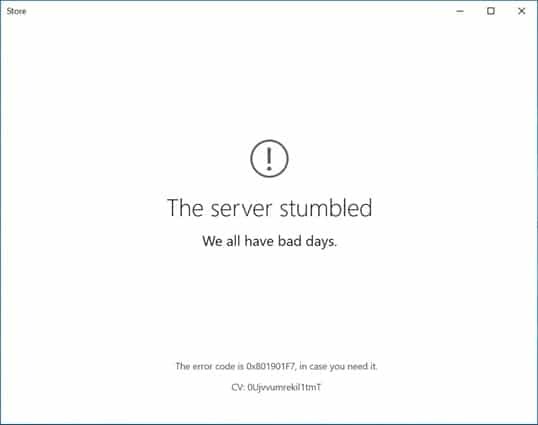
Obsah
- Opravte chybu Windows Store The Server Stumbled
- Metóda 1: Obnovte vyrovnávaciu pamäť Windows Store
- Metóda 2: Odstráňte databázové súbory Windows Store
- Metóda 3: Zakážte proxy
- Metóda 4: Uistite sa, že systém Windows je aktuálny.
- Metóda 5: Vypnite automatické nastavenie času
- Metóda 6: Znova zaregistrujte aplikáciu Store
- Metóda 7: Spustite inštaláciu opravy systému Windows
Opravte chybu Windows Store The Server Stumbled
Odporúča sa to vytvoriť bod obnovenia pre prípad, že by sa niečo pokazilo.
Metóda 1: Obnovte vyrovnávaciu pamäť Windows Store
1. Stlačte kláves Windows + R a potom zadajte „Wsreset.exe“ a stlačte Enter.

2. Po dokončení procesu reštartujte počítač.
Metóda 2: Odstráňte databázové súbory Windows Store
1. Prejdite do nasledujúceho adresára:
C:\Windows\SoftwareDistribution\DataStore\
2. Nájdite DataStore.edb súbor a odstráňte ho.
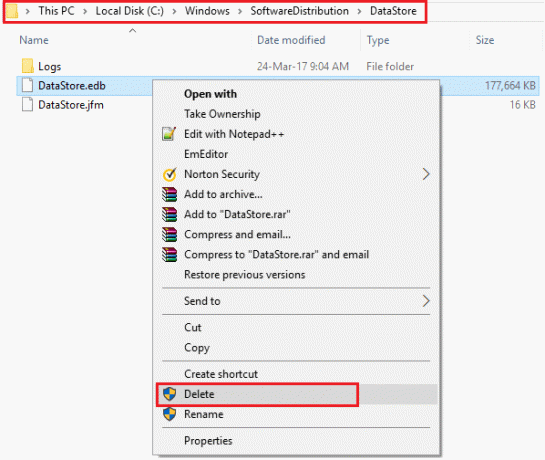
3. Reštartujte počítač, aby ste uložili zmeny.
4. Znova skontrolujte obchod Windows, aby ste zistili, či môžete Opravte chybu Windows Store The Server Stumbled.
Metóda 3: Zakážte proxy
1. Stlačte kláves Windows + I a potom kliknite Sieť a internet.

2. V ponuke na ľavej strane vyberte položku Proxy.
3. Uistite sa, že vypnúť proxy v časti „Použiť server proxy“.
‘
4. Znova skontrolujte, či je problém vyriešený alebo nie.
5. Ak sa v obchode Windows znova zobrazí chyba „Server narazilPotom stlačte kláves Windows + X a vyberte Príkazový riadok (Admin).

6. Napíšte príkaz „netsh winhttp reset proxy“ (bez úvodzoviek) a stlačte Enter.
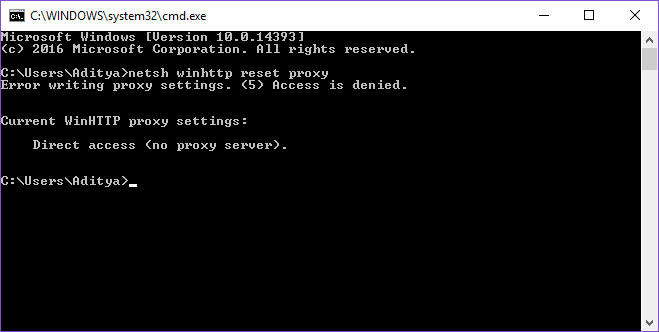
7. Nechajte vyššie uvedený proces dokončiť a potom reštartujte počítač, aby ste uložili zmeny.
Metóda 4: Uistite sa, že systém Windows je aktuálny.
1. Stlačte kláves Windows + I a potom vyberte Aktualizácia a zabezpečenie.

2. Kliknite na tlačidlo Ďalej Skontroluj aktualizácie a uistite sa, že ste nainštalovali všetky čakajúce aktualizácie.

3. Stlačte kláves Windows + R a zadajte services.msc a stlačte enter.

4. Nájdite v zozname službu Windows Update a kliknite naň pravým tlačidlom myši vyberte Vlastnosti.

5. Uistite sa, že typ spustenia je nastavený na Automaticky alebo Automaticky (Odložený štart).
6. Ďalej, kliknite na Štart a potom kliknite na tlačidlo Použiť a potom na tlačidlo OK.
Znova skontrolujte, či môžete Opravte chybu Windows Store The Server Stumbled.
Metóda 5: Vypnite automatické nastavenie času
1. Stlačte kláves Windows + I a potom vyberte Čas a jazyk.

2.Vypnúť ‘Nastavte čas automaticky“ a potom nastavte správny dátum, čas a časové pásmo.

3. Reštartujte počítač, aby ste uložili zmeny.
Metóda 6: Znova zaregistrujte aplikáciu Store
1. Otvorte príkaz Prompt ako správca.

2. Spustite pod príkazom PowerShell
PowerShell -ExecutionPolicy Unrestricted -Command “& {$manifest = (Get-AppxPackage Microsoft. WindowsStore).InstallLocation + ‘\AppxManifest.xml’; Add-AppxPackage -DisableDevelopmentMode -Register $manifest}”

3. Po dokončení zatvorte príkazový riadok a reštartujte systém
Otvorte Windows Store a skontrolujte, či sa váš problém vyriešil.
Metóda 7: Spustite inštaláciu opravy systému Windows
Táto metóda je poslednou možnosťou, pretože ak nič nefunguje, táto metóda určite opraví všetky problémy s počítačom. Oprava Nainštalujte iba pomocou lokálnej inovácie na opravu problémov so systémom bez odstránenia používateľských údajov prítomných v systéme. Takže uvidíte tento článok Ako opraviť Nainštalujte Windows 10 jednoducho.
To je všetko, úspešne Opravte chybu Windows Store The Server Stumbled ale ak máte stále nejaké otázky týkajúce sa tejto príručky, neváhajte sa ich opýtať v sekcii komentárov.



